Vartotojo sąsaja
Pagrindinis ESET Endpoint Antivirus programos langas yra padalytas į du pagrindinius skyrius. Dešinėje esantis pagrindinis langas rodo informaciją, kuri atitinka kairėje esančiame pagrindiniame meniu pasirinktą parinktį.
Apsaugos būsena – pateikia informacijos apie ESET Endpoint Antivirus apsaugos būseną.
Kompiuterio nuskaitymas – leidžia sukonfigūruoti ir paleisti kompiuterio nuskaitymą arba sukurti pasirinktinį nuskaitymą ar nešiojamosios laikmenos nuskaitymą. Taip pat galima pakartoti paskutinį vykdytą nuskaitymą.
Naujinimas – rodo informaciją apie produkto versiją ir paskutinių modulių naujinimą bei suteikia galimybę rankiniu būdu tikrinti, ar yra naujinimų.
Nustatymai – nurodykite šią parinktį, kad galėtumėte pakoreguoti kompiuterio arba saityno ir el. pašto saugumo parametrus.
Įrankiai – suteikia prieigą prie žurnalo failų, apsaugos statistikos, veiklos stebėjimo, veikiančių procesų, planuoklės, karantino, ESET SysInspector ir ESET SysRescue, kad galėtumėte sukurti pagalbos CD. Be to, galima pateikti mėginį analizei.
Žinynas ir palaikymas – suteikia prieigą prie žinyno failų, ESET žinių bazės ir ESET bendrovės interneto svetainės. Be to, čia taip pat pateikiami saitai, skirti atverti techninės pagalbos užklausą, palaikymo įrankius ir informaciją apie produkto suaktyvinimą.
Norėdami pakeisti „ESET Endpoint Antivirus“ grafinės naudotojo sąsajos spalvų schemą, žiūrėkite Naudotojo sąsajos elementai. |
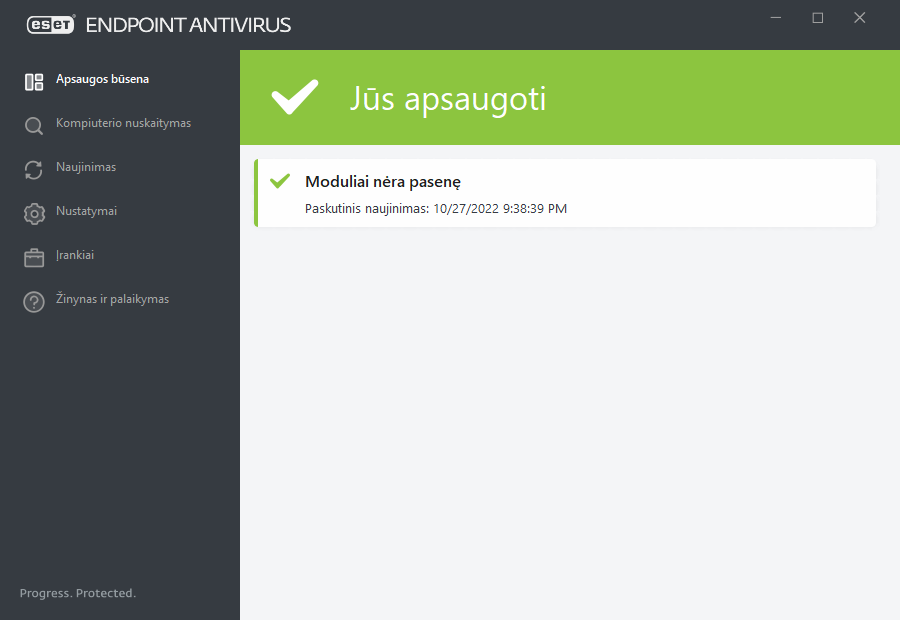
Ekrane Apsaugos būsena pateikiama informacijos apie jūsų kompiuterio saugumą ir esamą apsaugos lygį. Žalia maksimalios apsaugos būsena rodo, kad užtikrinama maksimali apsauga.
Būsenos lange papildomai pateikiama sparčiųjų saitų į dažnai naudojamas ESET Endpoint Antivirus funkcijas bei informacijos apie paskutinį naujinimą.
Ką daryti, jeigu programa neveikia tinkamai?
Prie visų veikiančių programos modulių rodoma rodoma žalia varnelė. Jei į atitinkamą modulį reikia atkreipti dėmesį, prie jo rodomas raudonas šauktukas arba oranžinė pranešimo piktograma. Papildoma informacija apie modulį, įskaitant mūsų rekomendacijas apie tai, kaip atkurti jo veikimą, rodoma lango viršutinėje dalyje. Norėdami pakeisti modulio būseną, pagrindiniame meniu spustelėkite Nustatymas ir tada spustelėkite norimą modulį.
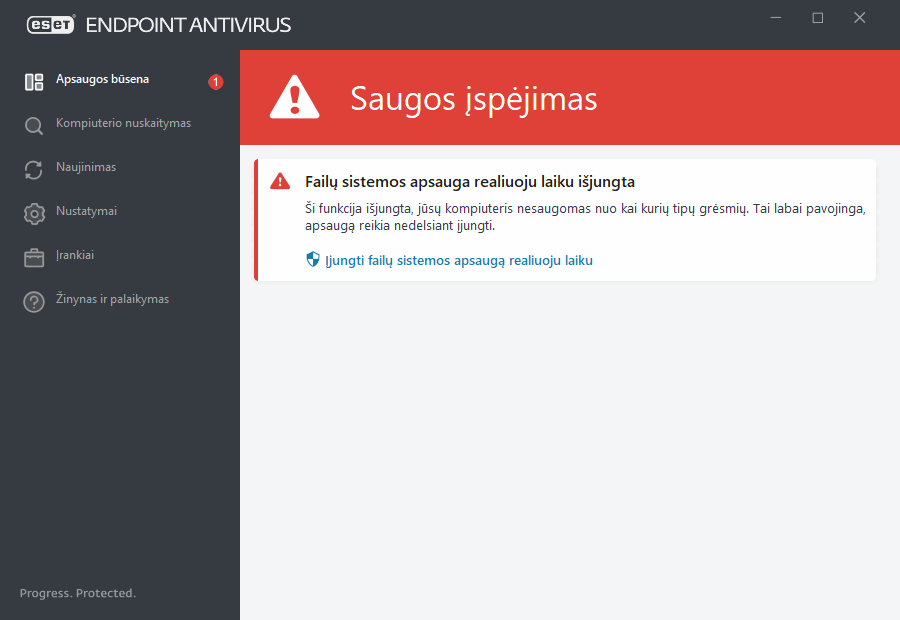
![]() Raudona šauktuko (!) piktograma nurodo, kad maksimali jūsų kompiuterio apsauga nėra užtikrinta. Su tokiu pranešimu galite susidurti esant tokioms aplinkybėms:
Raudona šauktuko (!) piktograma nurodo, kad maksimali jūsų kompiuterio apsauga nėra užtikrinta. Su tokiu pranešimu galite susidurti esant tokioms aplinkybėms:
- Apsauga nuo virusų ir šnipinėjimo programų pristabdyta – tam, kad vėl įjungtumėte apsaugą nuo virusų ir šnipinėjimo programų, spustelėkite Paleisti visus apsaugos nuo virusų ir šnipinėjimo programų modulius polangyje Apsaugos būsena arba Įjungti apsaugą nuo virusų ir šnipinėjimo programų polangyje Nustatymas, kuris yra pagrindiniame programos lange.
- Apsauga nuo virusų neveikia – inicijuoti virusų nuskaitymo programos nepavyko. Daugelis ESET Endpoint Antivirus modulių tinkamai neveiks.
- Apsauga nuo sukčiavimo apsimetant neveikia – ši funkcija neveikia, nes neaktyvūs kiti būtini programos moduliai.
- Aptikimo modulis pasenęs – ši klaida bus parodoma po keleto nesėkmingų bandymų atnaujinti aptikimo modulį (anksčiau vadintą virusų kodų duomenų baze). Rekomenduojame patikrinti naujinimo parametrus. Dažniausiai pasitaikanti šios klaidos priežastis yra neteisingai įvesti atpažinimo duomenys arba neteisingai sukonfigūruoti ryšio parametrai.
- Produktas nesuaktyvintas arba Licencijos galiojimas baigėsi – apie tai praneša raudona apsaugos būsenos piktograma. Kai baigiasi licencijos galiojimas, programa negali atsinaujinti. Laikydamiesi perspėjimo lange pateikiamų instrukcijų atnaujinkite licenciją.
- Pagrindinio kompiuterio apsaugos nuo įsilaužimo sistema (HIPS) išjungta – ši problema nurodoma tada, kai HIPS išjungta naudojantis funkcija „Išplėstinis nustatymas“. Apsauga turi būti kuo greičiau įjungta spustelėjus Įjungti HIPS.
- ESET LiveGrid® išjungta – ši problema nurodoma tada, kai ESET LiveGrid® išjungta naudojantis išplėstiniu nustatymu.
- Suplanuotų reguliarių naujinimų nėra – ESET Endpoint Antivirus netikrins, ar yra svarbių naujinių, jei nesuplanuosite naujinimo užduoties.
- Apsauga nuo slaptųjų virusų išjungta – tam, kad šią funkciją vėl įjungtumėte, spustelėkite Įjungti apsaugą nuo slaptųjų virusų.
- Tinklo prieiga užblokuota – rodoma, kai šios darbo vietos kliento užduotis Izoliuoti kompiuterį nuo tinklo paleidžiama iš ESET PROTECT. Dėl išsamesnės informacijos susisiekite su sistemos administratoriumi.
- Failų sistemos apsauga realiuoju laiku pristabdyta – apsaugą realiuoju laiku išjungė vartotojas. Jūsų kompiuteris neapsaugotas nuo grėsmių. Tam, kad šią funkciją vėl įjungtumėte, spustelėkite Įjungti apsaugą realiuoju laiku.
![]() Oranžinė „i“ reiškia, kad jūsų ESET produktui reikia skirti dėmesio: reikia išspręsti nekritinę problemą. Galimos priežastys:
Oranžinė „i“ reiškia, kad jūsų ESET produktui reikia skirti dėmesio: reikia išspręsti nekritinę problemą. Galimos priežastys:
- Išjungta saityno prieigos apsauga – spustelėkite saugos pranešimą, kad iš naujo įjungtumėte saityno prieigos apsaugą, tada spustelėkite Įjungti prieigos prie saityno apsaugą.
- Jūsų licencijos galiojimo laikas greitai baigsis – apie tai praneša apsaugos būsenos piktograma su šauktuku. Kai jūsų licencijos galiojimas pasibaigia, programa nebegali atlikti naujinimų ir apsaugos būsenos piktograma pasidaro raudona.
- Apsauga nuo brukalo pristabdyta – tam, kad šią funkciją vėl įjungtumėte, spustelėkite Įjungti apsaugą nuo brukalo.
- Saityno kontrolė pristabdyta – tam, kad šią funkciją vėl įjungtumėte, spustelėkite Įjungti saityno kontrolę.
- Aktyvus politikos nepaisymas – politikos nustatytos konfigūracijos laikinai nepaisoma, galbūt tol, kol bus baigtas trikčių šalinimas. Nepaisyti politikos parametrų leidžiama tik įgaliotam vartotojui. Daugiau informacijos žr. Kaip naudoti nepaisymo režimą.
- Įrenginio kontrolė pristabdyta – tam, kad šią funkciją vėl įjungtumėte, spustelėkite Įjungti įrenginio kontrolę.
Norėdami pirmajame ESET Endpoint Antivirus lange reguliuoti produktų būsenų matomumą, žr. Programos būsenos.
Jei nepavyksta išspręsti problemos naudojant siūlomus sprendimus, spustelėkite Žinynas ir palaikymas, kad galėtumėte pasinaudoti žinyno failais arba ieškoti ESET žinių bazėje. Jei vis dar reikia pagalbos, galite pateikti ESET techninės pagalbos prašymą. ESET techninės pagalbos tarnyba greitai atsakys į jūsų klausimus ir padės rasti sprendimą.
Jei būsena priklauso funkcijai, kurią ESET PROTECT politika blokuoja, nuorodos spustelėti neleidžiama. |
